Hướng dẫn Việt hóa theme WordPress với Loco Translate thành công 100%
Đăng ký cập nhập video từ netweb.vn
Chào các bạn nhiều bạn trong quá trình sử dụng wordpress thì không biết làm thế nào để việt hóa 1 theme tiếng anh qua tiếng việt để cho dễ sử dụng hơn, nên hôm nay mình sẽ hướng dẫn mọi người cách việt hóa 1 theme wordpress bất kỳ.
Nội dung
Làm thế nào để việt hóa được 1 theme wordpress?
Hôm nay mình sẽ lấy ví dụ 1 trang web của mình cho các bạn xem nhé: http://alothietkeweb.net/
Bước 1: Login vào quản trị website.
Các bạn login vào quản trị của wordpress để chuẩn bị tiến hành cài đặt plugin nhé. Đường dẫn login thường là: http://domain.com/wp-admin
Bước 2: Cài đặt và kích hoạt plugin Loco Translate
Các bạn vào phần gói mở rộng –> cài mới –> gõ từ khóa tìm kiếm Loco Translate vào mục từ khóa –> sau đó cài đặt và active plugin lên
Hoặc các bạn có thể vào Gói mở rộng –> đã cài đặt và active plugin lên –> ở hình dưới hiện Ngừng kích hoạt là đã được active rồi –> xong
Bước 3: Tiến hành tạo ngôn ngữ dể dịch cho theme
Mình đang muốn dịch theme Jnew, các bạn có thể dịch bất kỳ theme nào nhé.
Các bạn click vào –> New language để tạo 1 ngôn ngữ tiếng việt để bắt đầu dịch qua
- ở mục WordPress language chọn tiếng việt
- Chọn mục Author để mặc định file dịch nằm trong thư mục theme
- Click Star translating để khởi tạo ngôn ngữ dịch tiếng việt
Bạn muốn dịch từ nào ngoài trang chủ thì copy bỏ vào phẩn Filer translations để dịch nhé
Bước 4: Bắt đầu dịch theme wordpress
Vd: mình bắt đầu dịch từ comments theme ở: http://alothietkeweb.net
Sau đó mình sẽ copy chữ comments bỏ vào như hình dưới, và dịch phần Tiếng việt translation là Bình luận —> sau đó mình save lại.
Kết quả các bạn ra ngoài f5 lại sẽ được như hình dưới nhé, các chữ cần dịch khác, các bạn làm tương tự nhé
Chúc bạn thành công!
Cách việt hóa update tiếng việt woocommerce
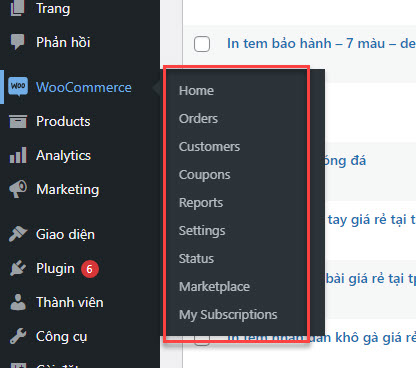
Nhiều bạn khi cài xong woocommerce không chuyển qua tiếng việt bằng bất kỳ cách nào, thì ở bài này netweb sẽ hướng dẫn các bạn làm thủ công 1 cách rất nhanh chóng nhé!
Sau đó up 2 file woocommerce-vi.mo và woocommerce-vi.po vào mục /wp-content/languages/plugins/ này như hình.
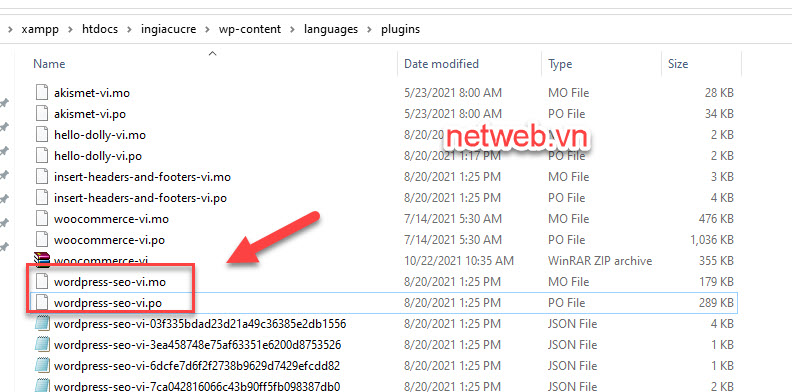
Bài viết mới cập nhập
- Hướng dẫn tạo user thành viên và quản lý đơn hàng
- Sự khác nhau giữa WordPress.com và WordPress.org
- WordPress là gì? Giới thiệu về WordPress: Nó là gì và Sử dụng nó khi nào?
- Plugin WordPress là gì? Và chúng hoạt động như thế nào?
- Làm thế nào để bắt đầu một blog WordPress – Hướng dẫn dễ dàng – Tạo một blog (2021)
- Cách cài đặt WordPress với LEMP trên Ubuntu 20.04
- Chi phí thực sự để xây dựng một trang web WordPress là bao nhiêu?


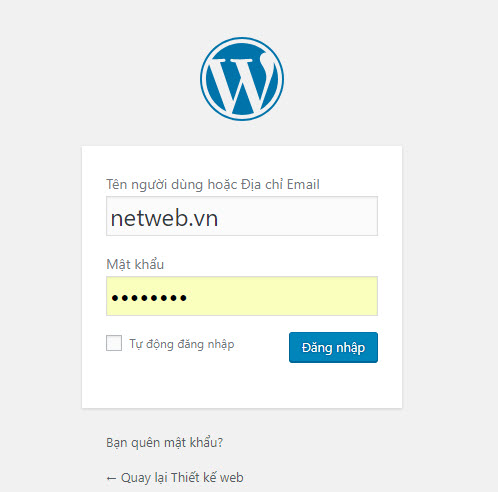

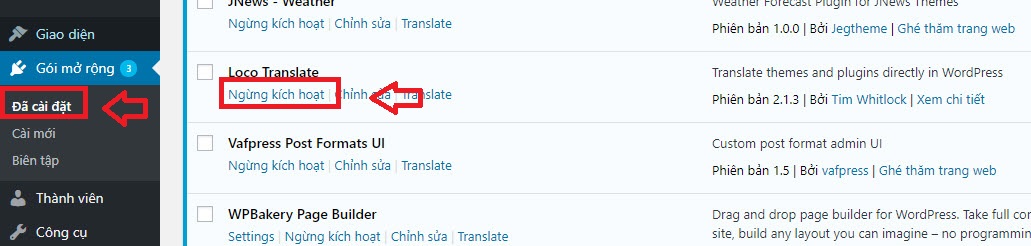
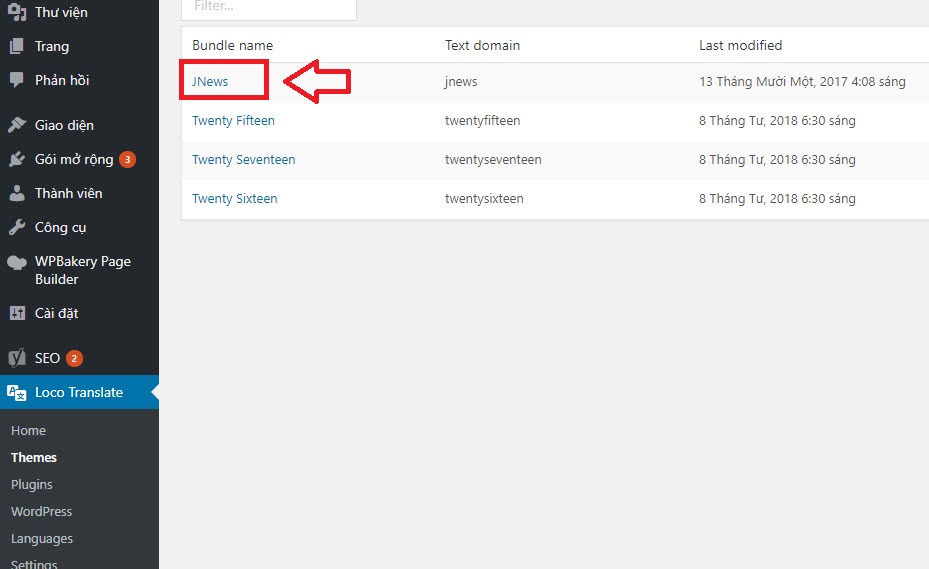
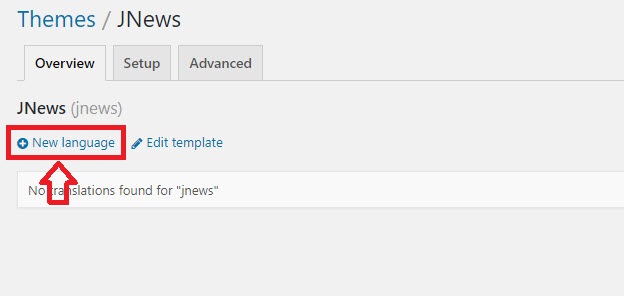



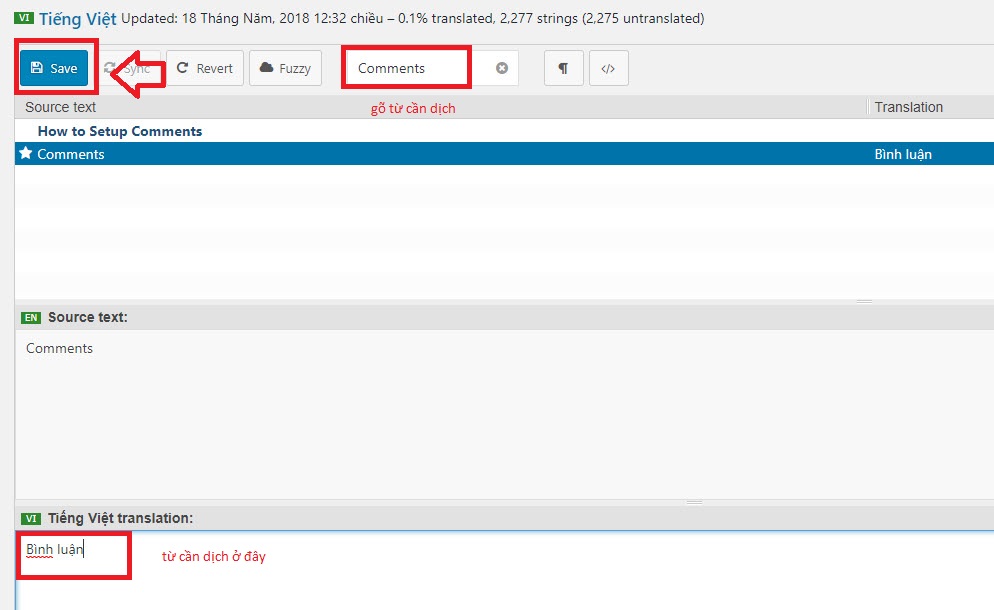
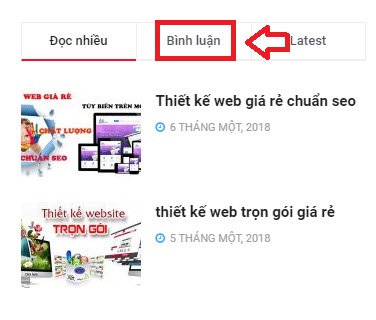







Bình luận trên facebook netweb.vn